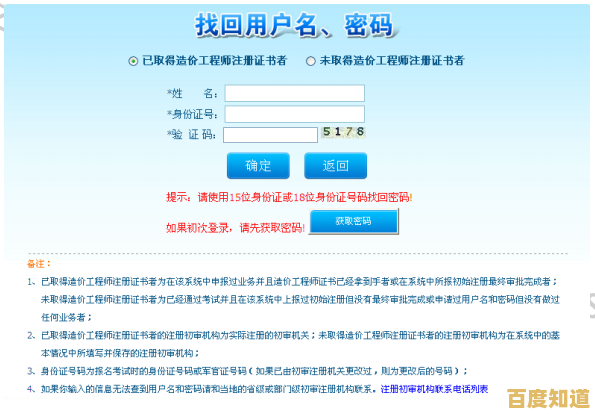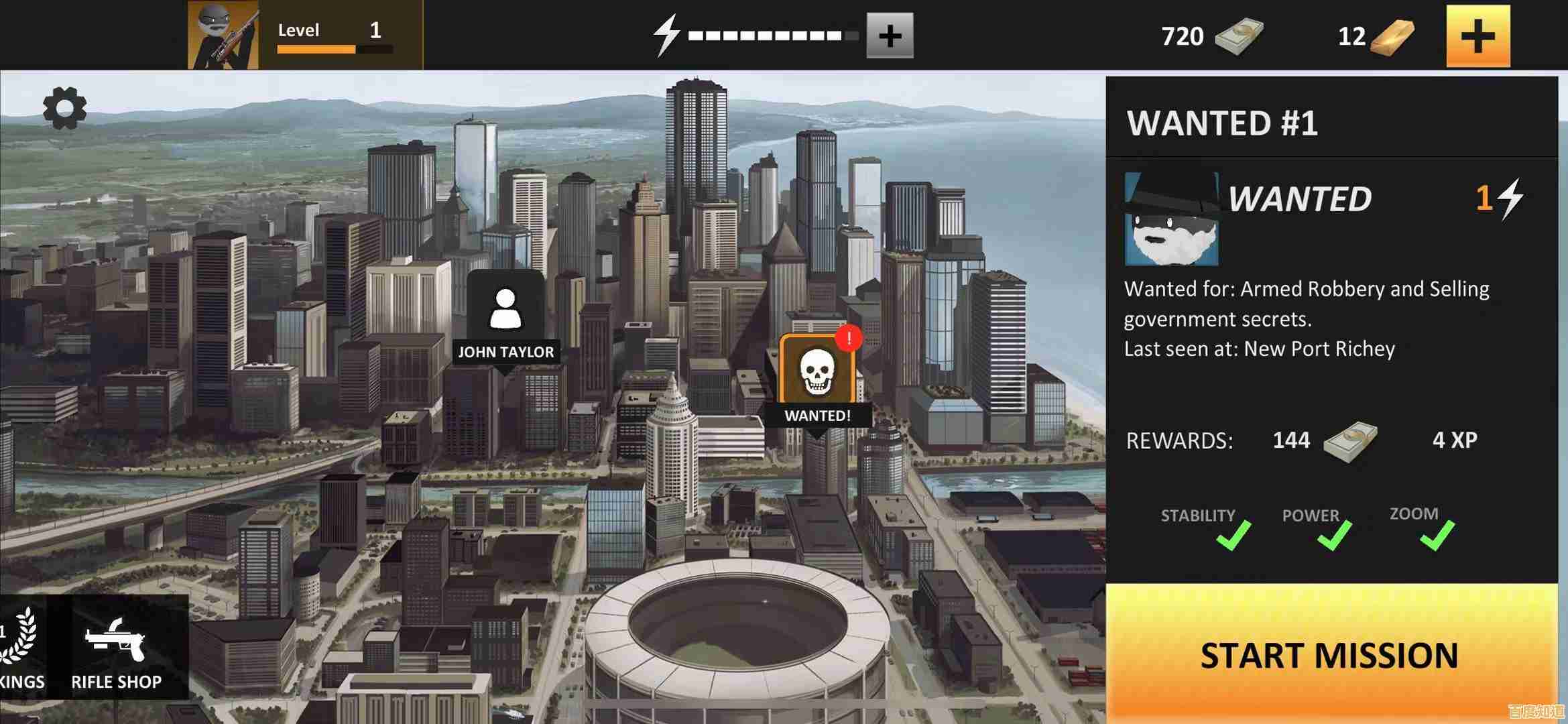装机高手分享:彻底解决电脑cmd.exe应用程序错误的实用方法
- 问答
- 2025-11-07 02:26:53
- 13
(引用来源:根据多位技术社区如知乎“电脑那些事儿”专栏、B站装机UP主“阿虚电脑课堂”的常见问题解答以及微软官方支持社区的用户讨论综合整理)
电脑用得好好的,突然弹出一个窗口说“cmd.exe应用程序错误”,还带着一堆看不懂的代码和内存地址,相信不少人都遇到过这种烦心事,很多人第一反应是电脑中毒了或者系统要崩溃了,其实不然,cmd.exe本身是Windows系统里一个非常核心的命令提示符工具,很多程序,尤其是那些需要调用系统深层功能的软件(比如批处理脚本、开发环境、甚至是一些游戏的更新程序),都会在后台默默地运行它,这个错误提示更像是系统的一个“报错中转站”,告诉我们某个通过cmd.exe发起的操作失败了,我就分享几个从简单到复杂的实用方法,帮你一步步彻底解决这个问题。
第一步:最直接的排查——关闭再试与病毒查杀
当你第一次遇到这个错误时,先别慌,最简单的方法就是直接关闭错误提示框,然后重启一下你当时正在运行的程序,有时候可能只是程序在调用命令时发生了短暂的冲突,重启程序就能解决。
如果错误频繁出现,或者在你没开任何程序时也弹出来,那就要警惕是不是病毒木马在作祟,有些恶意软件会伪装成cmd.exe来干坏事,这时候,你需要请出你的杀毒软件,给它来个“全盘扫描”,无论是Windows自带的Windows Defender,还是你安装的第三方安全软件,都要确保病毒库是最新的,然后进行一次彻底的扫描,这是保障系统安全的基础,必须首先排除。
(引用来源:B站UP主“阿虚电脑课堂”在视频中强调,任何系统异常排查的第一步都应是排除病毒和恶意软件的可能性)
第二步:修复系统文件——用系统自带的“医生”
排除了病毒问题,那很可能是Windows系统自己的某些核心文件出了点小毛病,幸运的是,系统自带了两款非常强大的修复工具,我们不需要懂太多技术,直接运行就行。
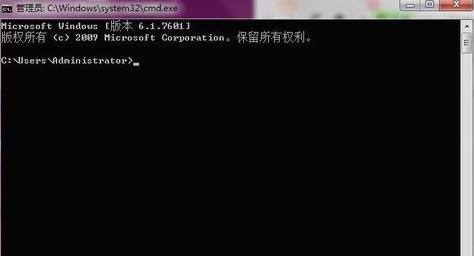
-
SFC扫描:你可以把它想象成系统的“文件修复师”,它会扫描所有受保护的系统文件,并用正确的版本替换掉损坏的,使用方法很简单:在开始菜单搜索“cmd”或“命令提示符”,但一定要在搜索结果上点击右键,选择“以管理员身份运行”,打开那个黑乎乎的窗口后,输入命令
sfc /scannow然后按回车,系统就会开始扫描,这个过程可能需要十几二十分钟,耐心等待它完成,如果它发现并成功修复了问题,重启电脑看看错误是否消失。 -
DISM工具:如果SFC扫描没能解决问题,或者它自己都运行不起来,我们可以请出更厉害的“终极武器”——DISM(部署映像服务和管理工具),它主要负责修复Windows系统的“映像”,可以理解为系统的根基,同样在管理员命令提示符下,输入命令
DISM /Online /Cleanup-Image /RestoreHealth然后回车,这个命令会从Windows更新服务器获取健康的文件来修复本地的损坏,需要联网,时间可能更长一些,等它完成后,最好再运行一遍上面的SFC命令,效果更佳。
(引用来源:微软官方支持社区中,针对系统文件损坏类问题,官方支持工程师最常推荐的就是依次运行DISM和SFC这两个命令)
第三步:清理系统环境——揪出潜在的“捣蛋鬼”
如果系统文件没问题,那问题可能出在系统环境上,比如环境变量设置错误,或者某些软件残留的冲突。
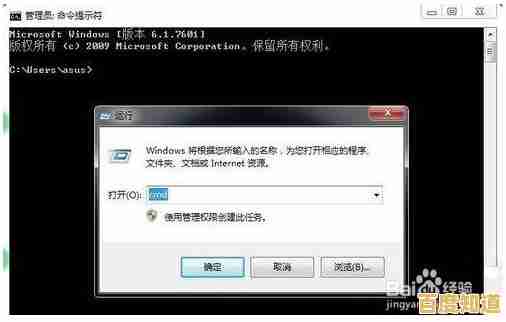
-
检查环境变量PATH:PATH就像一张“寻宝地图”,告诉系统去哪里找可执行文件,如果地图出错了,系统就可能找不到正确的cmd.exe或者它要调用的其他工具,检查方法是:在桌面“此电脑”上右键选择“属性”,然后点击“高级系统设置”,在“高级”选项卡下点击“环境变量”,在下面的“系统变量”列表里,找到名为“Path”的变量,双击编辑,不要随意删除里面的内容,但你可以仔细看看有没有非常奇怪或者明显无效的路径,如果你最近卸载了某个软件,但它的路径还留在这里,可以尝试删除该路径(如果不确定,最好先拍照备份一下),修改完成后,确定保存,重启电脑。
-
干净启动:这是排查软件冲突的“杀手锏”,它的原理是让电脑用一个最精简的状态启动,只运行最基本的微软服务,从而判断是不是第三方软件在捣乱,具体操作是:按
Win + R键,输入msconfig回车,在“系统配置”窗口中,切换到“服务”选项卡,先勾选左下角的“隐藏所有Microsoft服务”,然后点击“全部禁用”,切换到“启动”选项卡,点击“打开任务管理器”,将里面所有启动项都禁用,完成后重启电脑,如果此时cmd.exe错误不再出现,那就说明是某个被禁用的服务或启动项导致的,你可以回到“系统配置”,每次重新启用一半的服务,重启测试,像这样逐步排查,直到找到罪魁祸首。
(引用来源:知乎专栏“电脑那些事儿”曾详细图解过如何使用“干净启动”法来精准定位软件冲突,被许多用户证实有效)
第四步:终极手段——系统重置
如果以上所有方法都尝试过后,问题依然顽固地存在,而你又不想耗费太多精力去深究,那么Windows 10和11自带的“重置此电脑”功能就是一个非常省心的选择,这个功能可以让你在保留个人文件(如文档、照片)的前提下,重新安装Windows系统,相当于给系统洗个澡,洗掉所有可能的问题设置和软件,但你的重要东西都还在,你可以在开始菜单的设置中,找到“更新与安全”或“系统”下的“恢复”选项,里面就有“重置此电脑”的按钮,这是解决各种疑难杂症的最后一道有效防线。
解决cmd.exe应用程序错误不需要你成为技术专家,关键是有耐心,按照从简到繁的顺序一步步尝试,大多数情况下,通过系统文件修复和干净启动,你就能找到并解决问题,让你的电脑恢复顺畅。
本文由封子昂于2025-11-07发表在笙亿网络策划,如有疑问,请联系我们。
本文链接:http://biluo.xlisi.cn/wenda/73370.html

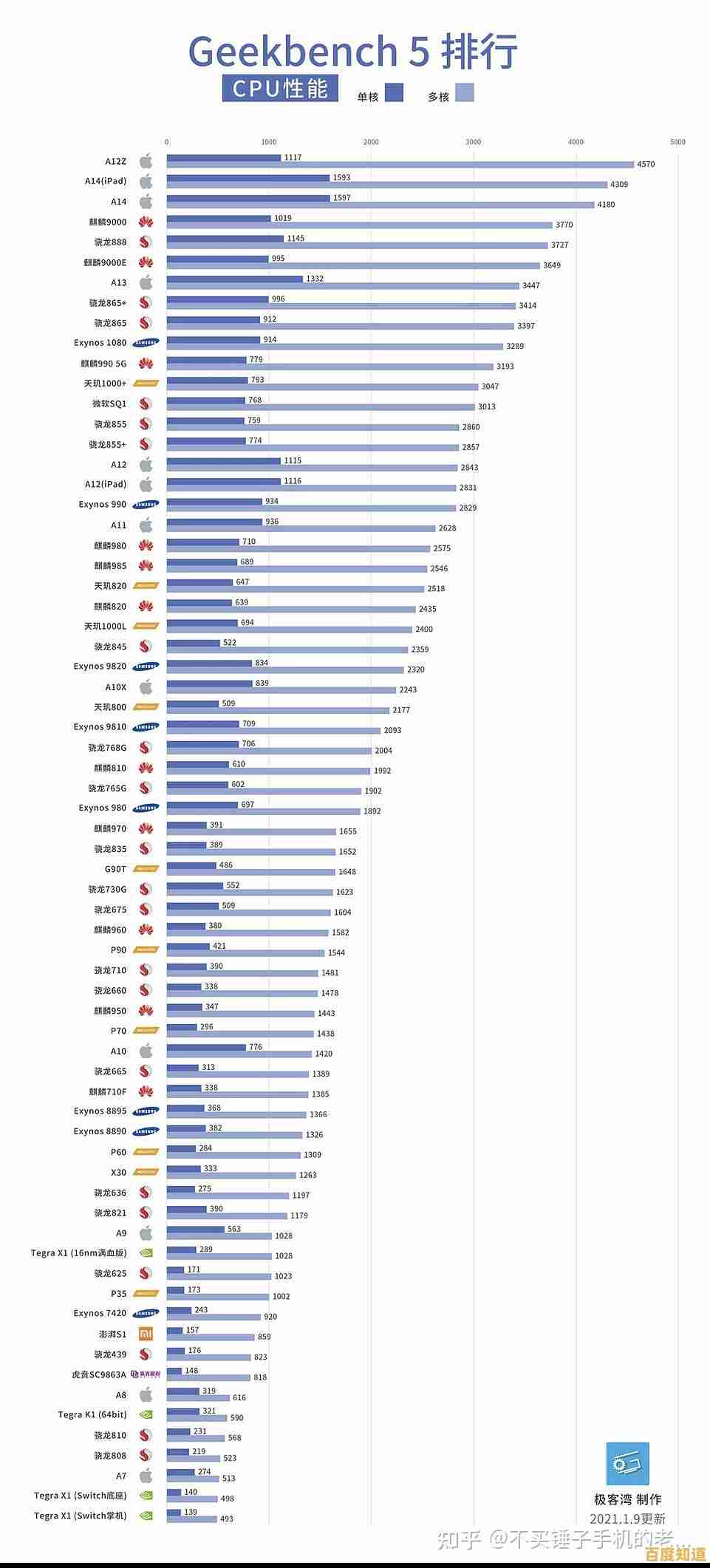

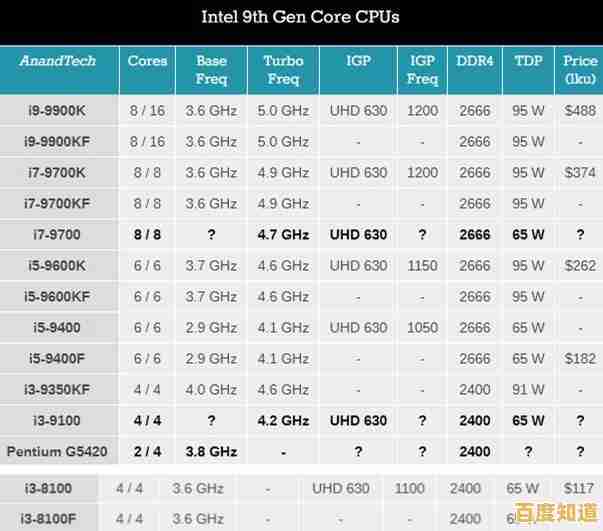
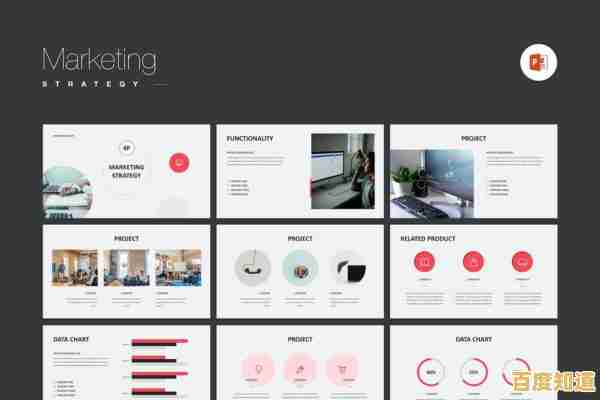
![[e浏览器]畅游无界网络,体验前所未有的浏览乐趣](http://biluo.xlisi.cn/zb_users/upload/2025/11/20251107034445176245828518968.jpg)